win7怎么修改系统时间显示方式?电脑桌面任务栏下方的日期和时间有很多不同的显示方式,用户可以根据自己的习惯来进行调整。比如可以去设置农历的显示,设置时间显示是中文和英文形式等等。那么这个时间格式要怎么改,接下来一起看看。
更改教程
1、首先点击左下角,进入“控制面板”。
win7网络类型怎么修改? win7电脑网络类型修改教学
win7网络类型怎么修改?我们的网络可以去进行类型的设置,提供给我们选择的有家庭网络和工作网络、个人网络等等。一些用户需要去进行类型切换的时候,发现找不到修改的位置。接下来一起来分享看看win7电脑网络类型修改教学吧。
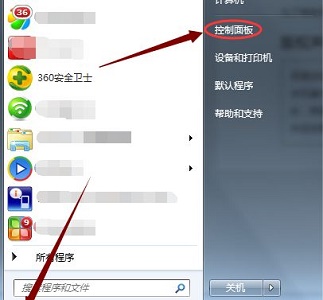
2、找到“时钟、语言和区域”。
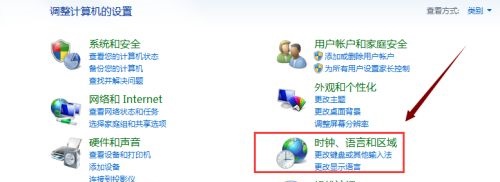
3、找到图示位置的“更改日期、时间或数字格式”。
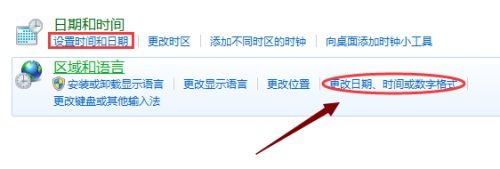
4、在格式的图示位置就可以更改日期和时间格式了。
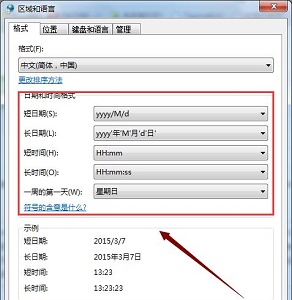
5、时间中小写的h是12小时制,大写的H是24小时制。
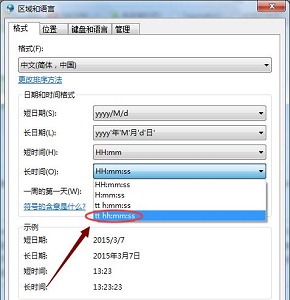 本篇电脑技术文章《win7怎么修改系统时间显示方式? win7修改系统时间显示方式教学》由下载火(xiazaihuo.com)纯净系统之家网一键重装软件下载平台整理发布,下载火系统重装工具网可以一键制作系统启动盘,也可在线一键重装系统,重装好的系统干净纯净没有预装软件!
本篇电脑技术文章《win7怎么修改系统时间显示方式? win7修改系统时间显示方式教学》由下载火(xiazaihuo.com)纯净系统之家网一键重装软件下载平台整理发布,下载火系统重装工具网可以一键制作系统启动盘,也可在线一键重装系统,重装好的系统干净纯净没有预装软件!win7系统怎么改任务栏的颜色?win7任务栏颜色可以改吗?
win7任务栏颜色可以改吗?win7任务栏颜色是可以改的,我们可以在系统设置中去调整自己喜欢的系统任务栏的颜色。同时还可以去设置任务栏的透明度,实现穿透效果,可以看到我们的壁纸。那么具体怎么去改,接下来一起看看win7系统怎么改任务栏的颜色教学。






